Trung tâm tin học tại thanh hóa
Bạn muốn chuyển word sang PowerPoint nhanh chóng, hãy thử tham khảo cách làm sau nhé!
Cách chuyển Word sang PowerPoint bằng Convertio
Hiện nay có rất nhiều cách giúp bạn chuyển Word sang PowerPoint như tiến hành trực tiếp trên Word hoặc thông qua những phần mềm được tải về máy, qua các website online.
Cách chuyển Word sang PowerPoint bằng Convertio
Để chuyển Word sang PowerPoint bằng web Convertio.co, bạn làm như sau:
Bước 1:
Vào trình duyệt trên máy tính sau đó truy cập vàođịa chỉ này> Click vàoChọn Tập tinđể tải file Word từ thiết bị lên web.
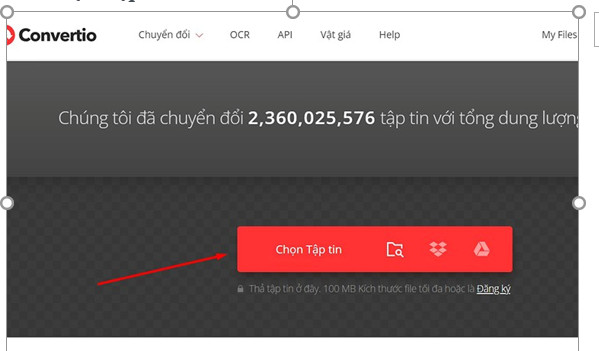
Ngoài ra, Convertio cũng cho phép bạn tải file từ Google Drive hoặc Dropbox chỉ cần click vào biểu tượng tương ứng.
Bước 2:
Chọn file Word cần chuyển sang PowerPoint sau đó click vàoOpen.
Bước 3:
Chờ giây lát để file được tải lên. Sau khi tải lên thành công, tại mụcĐến, bạn chọnSự trình bày> ChọnPPTđể chuyển sang PowerPoint sau đó nhấnChuyển đổi.
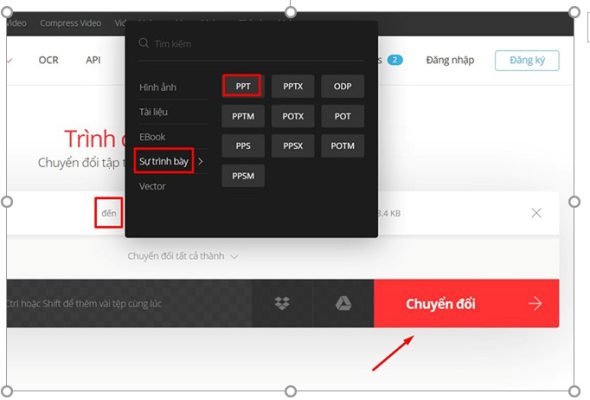
Bước 4:
Quá trình chuyển đổi sẽ diễn ra trong vài giây, sau khi kết thúc, bạn có thể chọnTải vềđể lưu file PowerPoint về máy. Vậy là hoàn thành.
Lưu ý, khi sử dụng Convertio, bạn có thể chuyển đồng thời nhiều file Word sang PowerPoint cùng lúc để tiết kiệm thời gian thay vì chuyển lần lượt từng file một. Đây là một ưu điểm mà không phải website nào cũng làm được.
Chuyển Word sang PowerPoint phiên bản 2013, 2016, 2019
Nếu như máy tính, laptop của bạn không có kết nối Internet thì vẫn có thể chuyển Word sang PowerPoint trực tiếp trên phần mềm MS Word. Tuy nhiên, hiện nay có rất nhiều phiên bản Word đang được sử dụng và giao diện cũng như cách sắp xếp các công cụ sẽ khác nhau giữa các phiên bản.
Về cơ bản, cách chuyển Word sang PowerPoint trên phiên bản 2013, 2016, 2019 là như nhau. Dưới đây là hướng dẫn chung cho 3 phiên bản này:
Bước 1:
Trước tiên, bạn cần mở file Word muốn chuyển sang PowerPoint sau đó click chuột vào thẻFiletrên thanh công cụ.
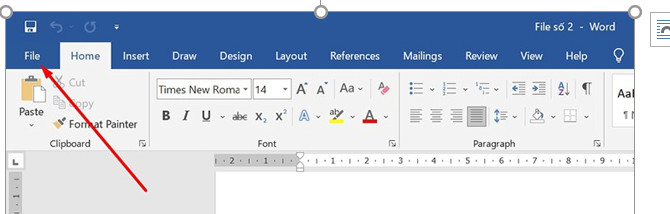
Bước 2:
Kéo xuống dưới, click vàoMore> ChọnOptions.
Bước 3:
Cửa sổ Word Options xuất hiện với rất nhiều lựa chọn. Bạn chọnCustomize Ribbonở nửa bên trái của cửa sổ > Ở phầnCustomize the Ribbon, bạn chọnHomesau đó click vàoNew Group.
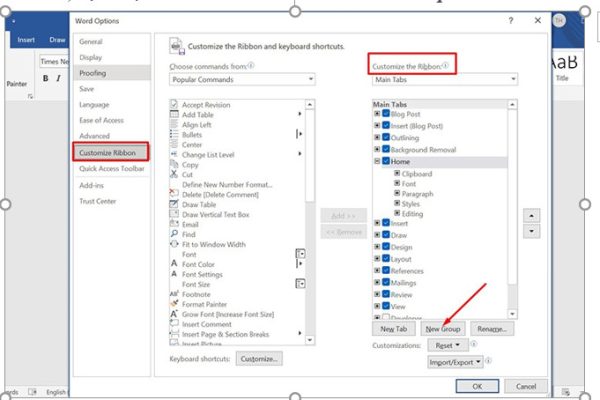
Bước 4:
Tiếp theo, bạn nhìn sang cộtChoose Commands from, bạn click vào mũi tên xổ xuống và chọnAll Commands.
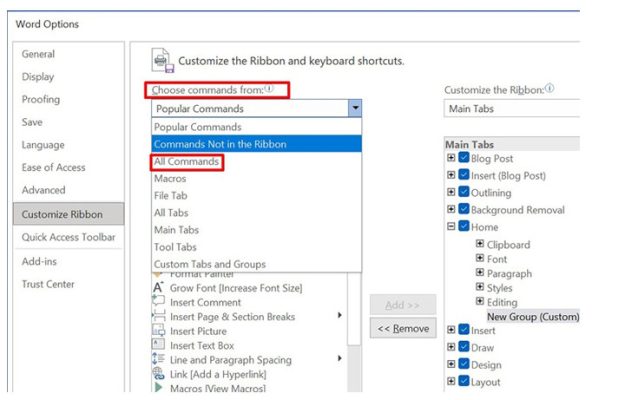
Bước 5:
Trong danh sách mở rộng, bạn kéo xuống dưới và chọnSend to Microsoft PowerPoint> Click vàoAdd> ChọnOK.
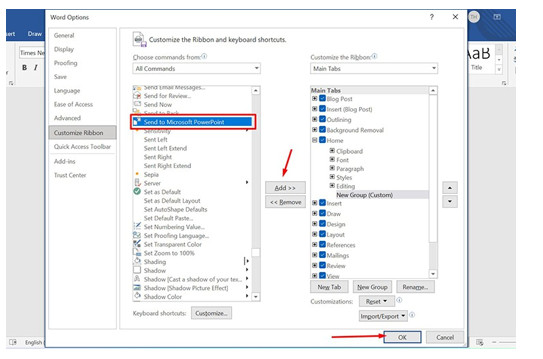
Bước 6:
Bước tiếp theo, bạn trở lại giao diện chính của MS Word, click vào thẻHome> ChọnSend to Microsoft PowerPoint. Vậy là file Word sẽ được chuyển sang PowerPoint thành công.
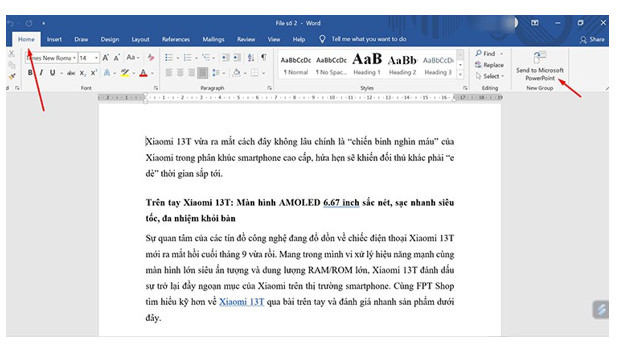
Trên đây là bài viết hướng dẫn cách chuyển Word sang PowerPoint nhanh nhất, tin học ATC cảm ơn các bạn đã theo dõi bài viết nhé!
Chúc các bạn thành công!

TRUNG TÂM ĐÀO TẠO KẾ TOÁN THỰC TẾ – TIN HỌC VĂN PHÒNG ATC
DỊCH VỤ KẾ TOÁN THUẾ ATC – THÀNH LẬP DOANH NGHIỆP ATC
Địa chỉ:
Số 01A45 Đại lộ Lê Lợi – Đông Hương – TP Thanh Hóa
( Mặt đường Đại lộ Lê Lợi, cách bưu điện tỉnh 1km về hướng Đông, hướng đi Big C)
Tel: 0948 815 368 – 0961 815 368

Nơi dạy tin học văn phòng hàng đầu tại Thanh Hóa
Nơi dạy tin học văn phòng hàng đầu ở Thanh Hóa









